Control de Cobro
Al acceder al control de cobro desde Ventas...Control de cobro..."Control de cobro", observamos la ventana que muestro a continuación, dónde podemos obtener un control exhaustivo de los cobros.
Los campos iniciales nos permiten aplicar un filtro sobre los cobros pendientes a mostrar. Podemos dejarlos en blanco, con lo que cargará todos los datos, o filtrar los datos introduciendo parámetros como nº de factura, o cliente, con lo cual sólo mostrará los cobros de la factura que introduzcamos o todos lo cobros que tengamos pendientes de ese cliente, etc.
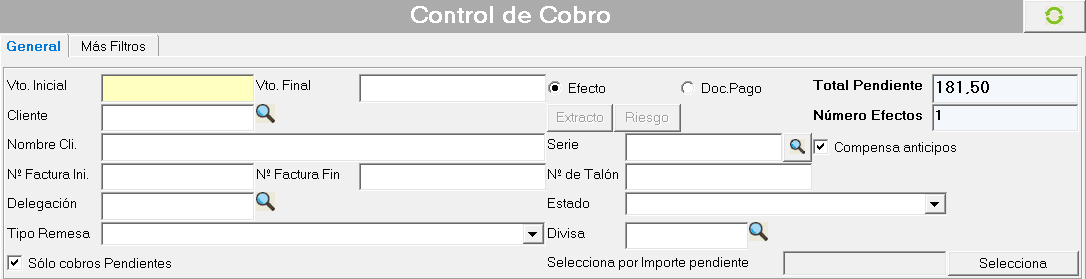
A continuación, en la tabla Cobros Pendientes aparecerán todos los cobros que cumplen las condiciones de los filtros.
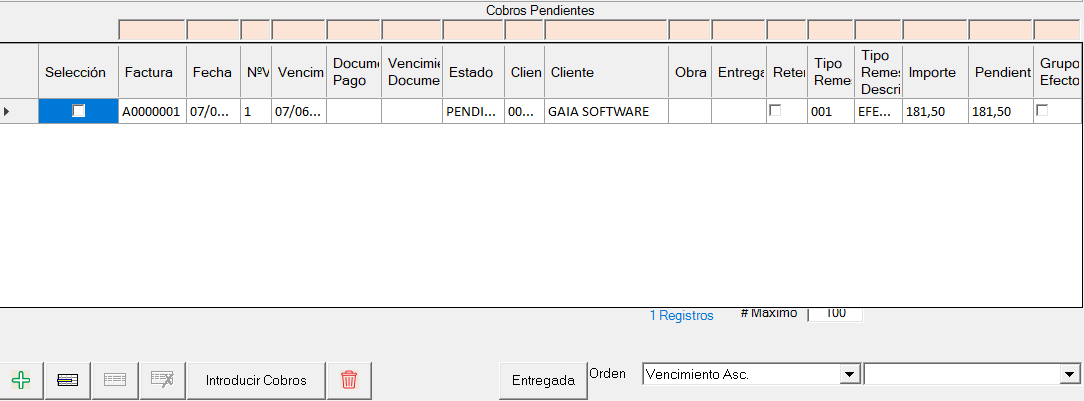
Introducción de cobros
Podemos usar el botón [Introducir Cobros] para acceder a la ventana que nos permite introducir cobros para el cobro pendiente seleccionado. Si deseamos eliminar un cobro pendiente, podemos usar el botón [X] para eliminar el cobro pendiente seleccionado. Si desea ver TODOS los cobros, incluso los no pendientes, desmarque la casilla de verificación “Sólo cobros Pendientes” y aparecerán todos.

Dividir efectos
Es posible también dividir un cobro en varios mediante el botón (Dividir Efecto):  Nos mostrará la siguiente pantalla donde debemos especificar el número de efectos, importes y vencimientos:
Nos mostrará la siguiente pantalla donde debemos especificar el número de efectos, importes y vencimientos:
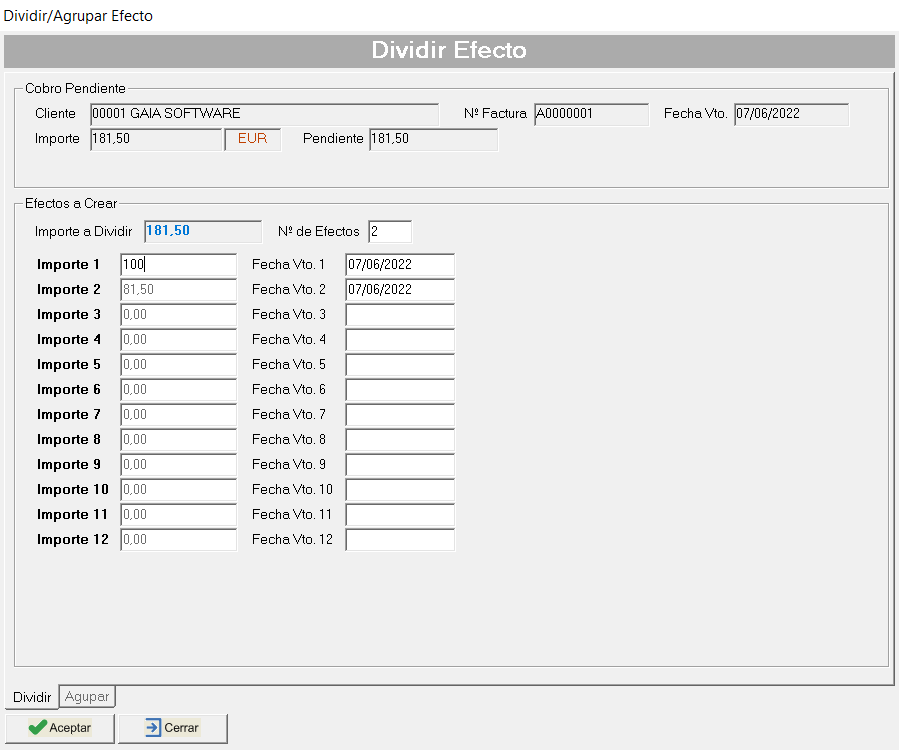
En la sección que hemos visto anteriormente veremos la división de los cobros que acabamos de hacer: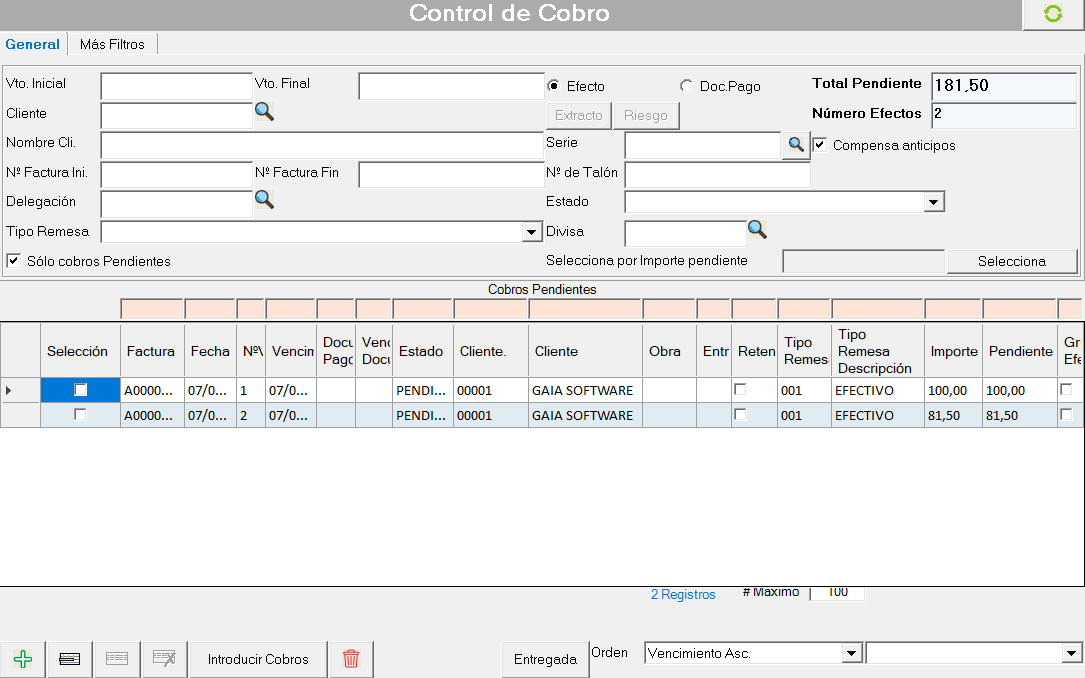
Agrupación de efectos
Para agruparlos, los seleccionamos y pulsamos el botón que muestro a continuación:
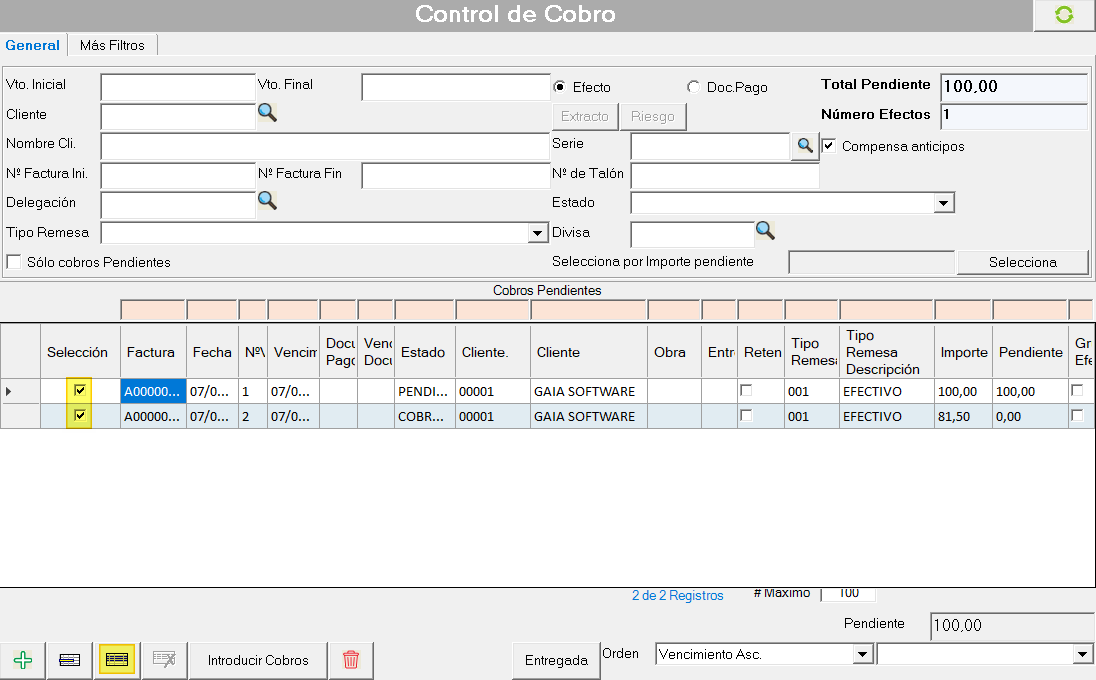
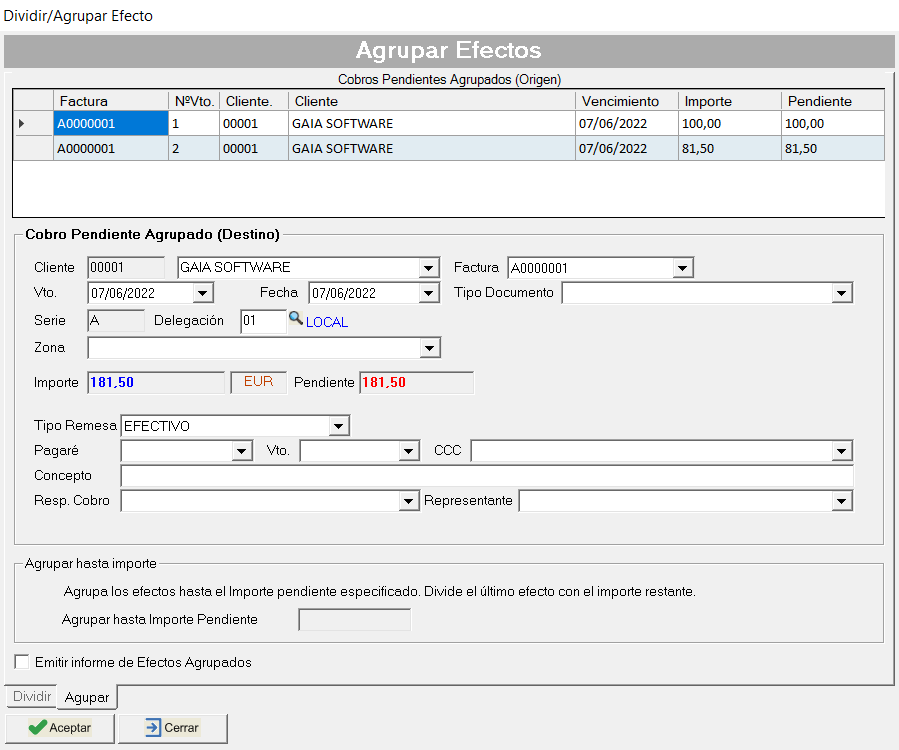
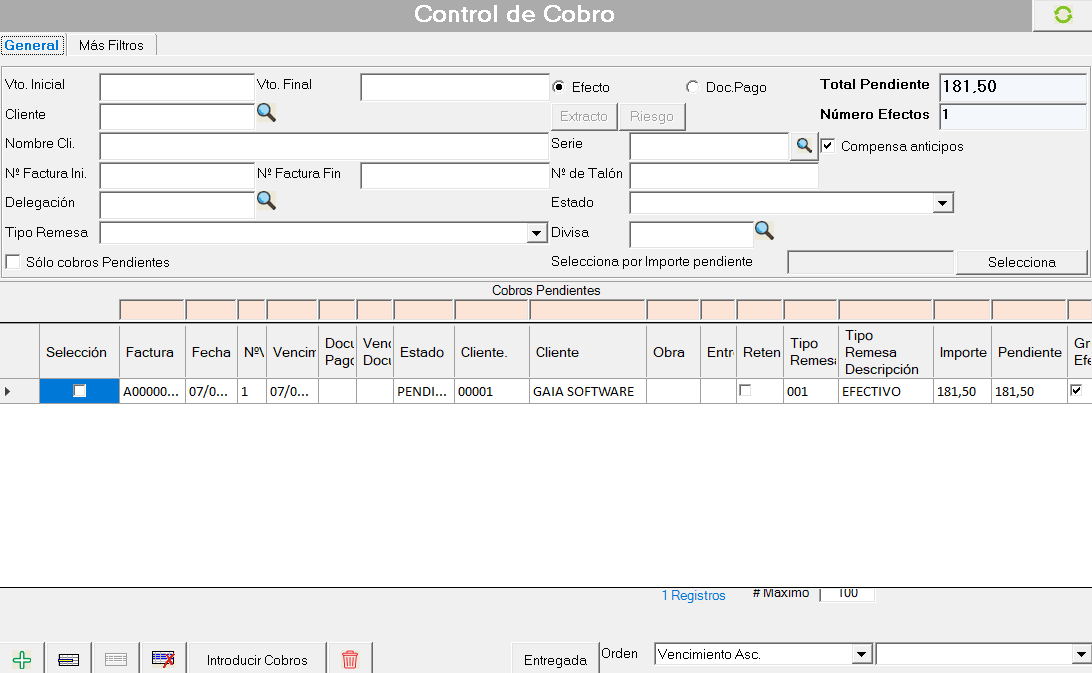
Y mediante el siguiente botón los podemos volver a dividir:

Volviendo al control de cobro:
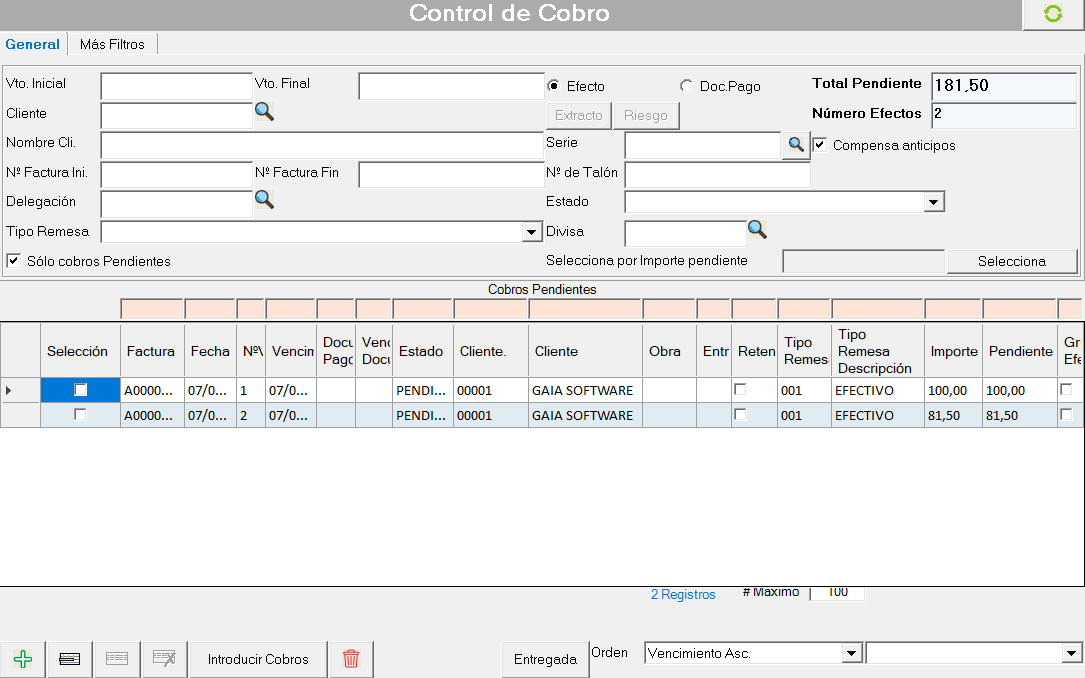
Mediante el botón [Introducir Cobros] aparece la ventana Introducción de Cobros. Utilice el cuadro Cobro Nuevo para introducir un nuevo cobro, introduciendo fecha, importe y pulsando sobre el botón [Introducir].

Desde el cuadro Cobros Anteriores puede eliminar cualquier cobro anterior introducido para el cobro pendiente
actual. Utilice el botón [X] Eliminar cobro.

Además en esta pantalla es posible modificar los datos del cobro accediendo a la pestaña superior [Editar Datos].
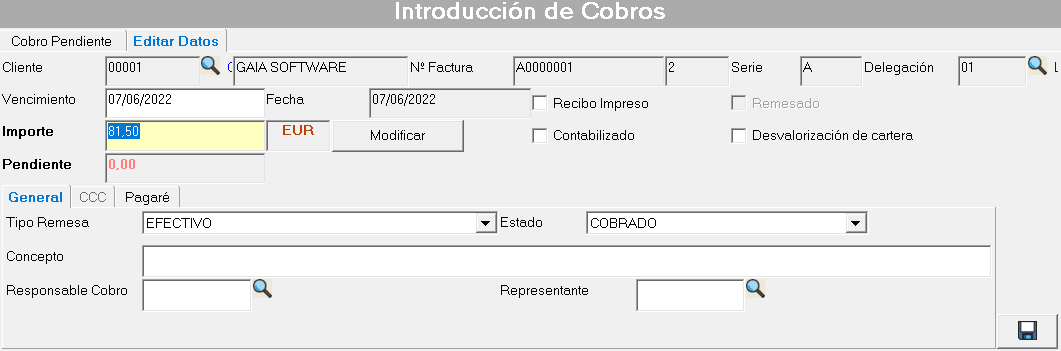
Desde esta pantalla podremos Modificar el vencimiento, importe del cobro, Estado, introducir número de Pagaré y vencimiento del mismo, cuenta corriente, introducir un Concepto que se incluirá en el Recibo, seleccionar Responsable de cobro y Representante. Una vez realizados cambios sobre el cobro es importante finalizar pulsando el botón [Graba Datos]
Control de Pago
Desde esta ventana llevaremos un control exhaustivo de los pagos. Los campos iniciales nos permiten aplicar un filtro sobre los pagos pendientes a mostrar. Podemos dejarlos en blanco, con lo que cargará todos los datos, o filtrar los datos introduciendo parámetros como nº de factura o proveedor, con lo cual sólo mostrará los pagos de la factura que introduzcamos o todos lo pagos que tengamos pendientes de ese proveedor, etc.
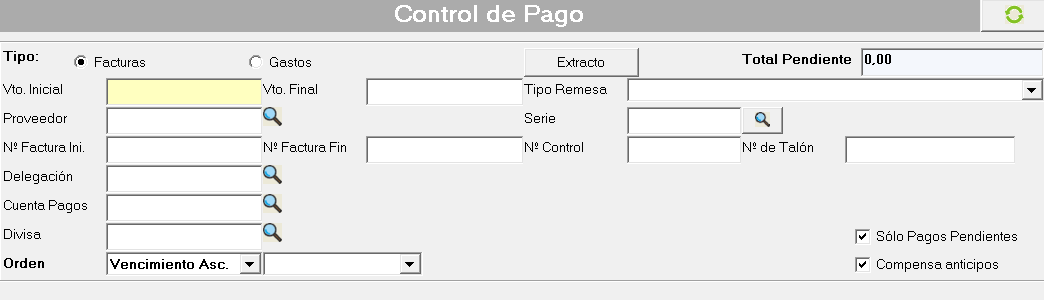
Desde el cuadro Tipo seleccionamos entre Facturas o Gastos.

A continuación, en la tabla Pagos Pendientes aparecen todos los pagos que cumplen las condiciones. Podemos usar el botón Ver Factura para acceder al detalle de la factura, el botón INTRO: Introducir pagos para acceder a la ventana que nos permite introducir pagos para el pago pendiente seleccionado. Si deseamos eliminar un pago pendiente, podemos usar el botón [X] para eliminar el pago pendiente seleccionado.
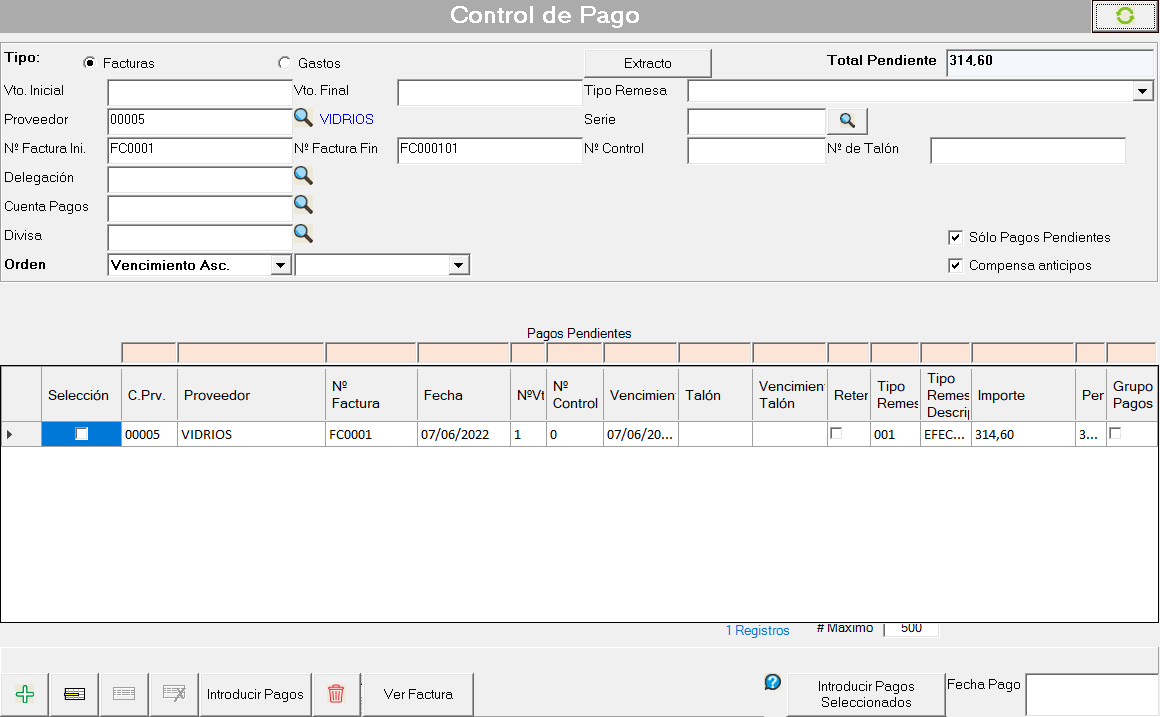
Si desea ver TODOS los pagos, incluso los no pendientes, desmarque la casilla de verificación “Sólo Pagos
Pendientes” y aparecerán todos.
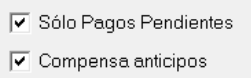
Introducción de un Pago
Cuando pulsa INTRO: Introducir pagos aparece la ventana Introducción de Pagos. Utilice el cuadro Pago Nuevo para introducir un nuevo pago, introduciendo fecha, importe y pulsando sobre el
botón Introducir.

Desde el cuadro Pagos Anteriores puede eliminar cualquier pago anterior introducido para el pago pendiente actual. Utilice el botón [X] Eliminar pago.
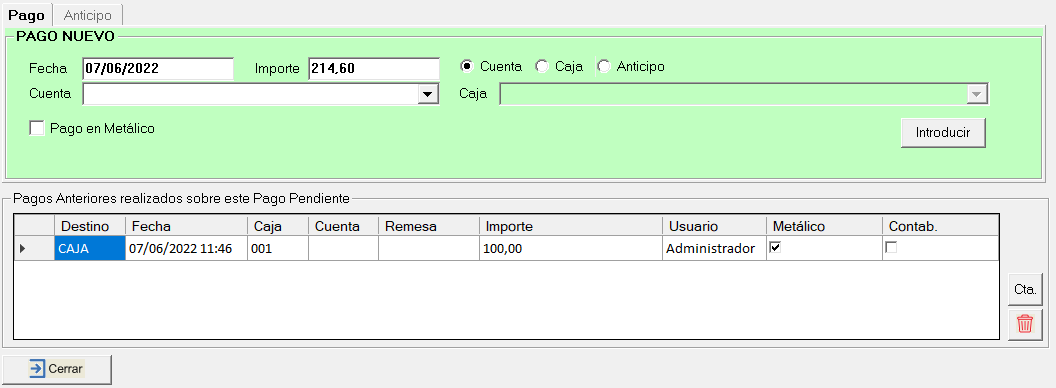
Además en esta pantalla es posible modificar los datos del cobro accediendo a la pestaña superior [Editar Datos].